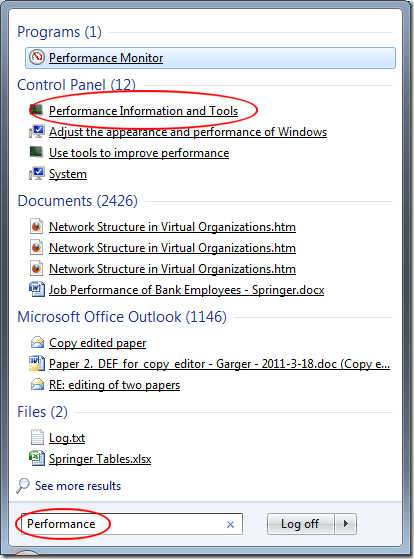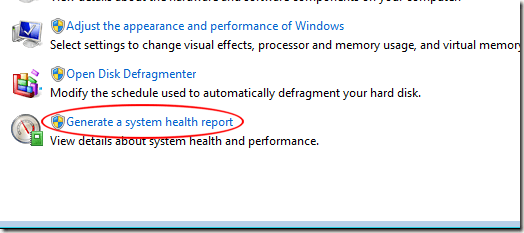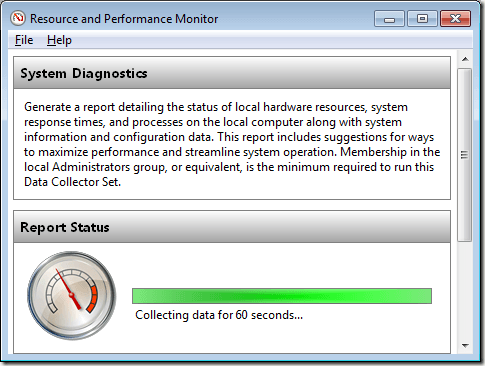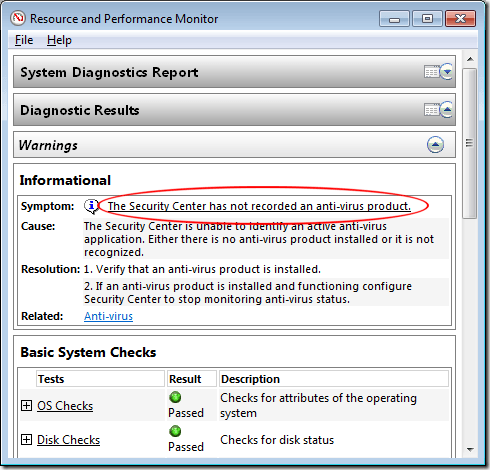विंडोज 7 के अधिक अंतर्निहित और अज्ञात विशेषताओं में संसाधन और प्रदर्शन मॉनिटर है। इसके साथ, प्रशासक एक सिस्टम स्वास्थ्य रिपोर्ट उत्पन्न कर सकते हैं जो डायग्नोस्टिक्स की श्रृंखला को पारित करने में विफलता को इंगित करता है। अंतर्निहित संसाधन और प्रदर्शन परीक्षण का उपयोग करके विंडोज 7 में त्रुटियों की जांच कैसे करें।
इसके अलावा, विंडोज़ में विश्वसनीयता मॉनिटर एक और शानदार टूल है। यह आपको आपके इवेंट लॉग में दिखाई देने वाली त्रुटियों के बारे में अधिक जानकारी देगा। ध्यान दें कि विंडोज 10 में, सिस्टम स्वास्थ्य रिपोर्ट चलाने के लिए अब कोई विकल्प नहीं है। इसके बजाए, विंडोज डिफेंडर सुरक्षा केंद्र पर जाएं और डिवाइस प्रदर्शन & amp; पर क्लिक करें। स्वास्थ्य।
विंडोज 7 में सिस्टम हेल्थ रिपोर्ट जेनरेट करना
विंडोज 7 आपके पीसी को आसानी से चलने में मदद करने के लिए विभिन्न प्रकार की सहायता, सहायता और नैदानिक विशेषताओं के साथ जहाजों को भेजता है। गलती मुक्त। हालांकि, कुछ त्रुटियों को आसानी से ठीक नहीं किया जाता है और उन्हें फिट करने के लिए आपके कंप्यूटर के बारे में अधिक व्यापक जानकारी की आवश्यकता होती है। संसाधन और प्रदर्शन मॉनीटर केवल उस उद्देश्य के लिए बनाया गया था।
जब आपको विंडोज 7 में किसी त्रुटि के स्रोत को कम करने में समस्या हो रही है, तो संसाधन और प्रदर्शन मॉनीटर आपके सीपीयू, मेमोरी, नेटवर्क के बारे में विस्तृत जानकारी प्रदान करता है कनेक्शन, और आपके पीसी में कई अन्य प्रणालियों। एप्लिकेशन द्वारा उत्पन्न रिपोर्ट सिस्टम द्वारा व्यवस्थित प्रणाली है जो आपको आसानी से रिपोर्ट ब्राउज़ करने की इजाजत देती है।
इसके अतिरिक्त, रिपोर्ट केवल 60 सेकंड में उत्पन्न होती है और यह सबसे महत्वपूर्ण चेतावनियां और जानकारी देता है कि यह क्या पाया जाता है सूची के शीर्ष। रिपोर्ट में बेसिक सिस्टम्स चेक के परिणाम भी दिखाए जाते हैं जो दिखाते हैं कि आपका पीसी कहां से गुजरता है और बुनियादी नैदानिक परीक्षणों में विफल रहता है।
जब आपका पीसी अजीब तरीके से व्यवहार कर रहा है और व्यवहार का स्रोत स्पष्ट नहीं है, संसाधन और प्रदर्शन मॉनीटर एक ऐसा एप्लिकेशन है जिसके लिए कई प्रशासक त्रुटियों के स्रोत के लिए सुराग बदलते हैं।
विंडोज 7 में सिस्टम हेल्थ रिपोर्ट जेनरेट करना
स्वास्थ्य रिपोर्ट उत्पन्न करने के लिए, आपको लॉग इन करना होगा व्यवस्थापकीय विशेषाधिकार वाले खाते का उपयोग कर विंडोज 7 पर। फिर, प्रारंभ करेंमेनू पर क्लिक करें और खोज प्रोग्राम और फ़ाइलेंबॉक्स में प्रदर्शनटाइप करें। नियंत्रण कक्षपरिणामों के अंतर्गत, प्रदर्शन जानकारी और उपकरणलेबल वाले लिंक पर क्लिक करें।
अब आपको सभी नियंत्रण कक्ष आइटमविंडो में प्रदर्शन जानकारी और उपकरणको देखना चाहिए। विंडो के बाईं ओर फलक में, उन्नत उपकरणशीर्षक वाले लिंक पर क्लिक करें। उन्नत उपकरणविंडो में, सिस्टम स्वास्थ्य रिपोर्ट जेनरेट करेंलेबल वाले नीचे दिए गए लिंक पर क्लिक करें।
तत्काल, संसाधन और प्रदर्शन मॉनिटरआपके पीसी का 60-सेकंड स्कैन शुरू करेगा और रिपोर्ट उत्पन्न करना शुरू करेगा।
पूरा होने पर, एप्लिकेशन आपकी रिपोर्ट प्रदर्शित करेगा। ध्यान दें कि रिपोर्ट के सबसे महत्वपूर्ण निष्कर्ष विंडो के शीर्ष पर दिखाए जाते हैं। हमारे उदाहरण में, सुरक्षा केंद्र ने एंटी-वायरस उत्पाद रिकॉर्ड नहीं किया हैका एक लक्षण पाया गया था। एप्लिकेशन आगे के कारण, दो संभावित संकल्प, और संबंधितजानकारी का एक लिंक इंगित करता है।
यह रिपोर्ट के हर हिस्से का पता लगाने के लिए इस आलेख के दायरे से बाहर है क्योंकि यह काफी लंबा और व्यापक है। हालांकि, यदि आप नीचे स्क्रॉल करते हैं तो आपको अपने पीसी के अन्य पहलुओं से संबंधित श्रेणियां दिखाई देगी जैसे कि:
विंडोज 7 का एक बड़े पैमाने पर अज्ञात घटक, संसाधन और प्रदर्शन मॉनीटर आपके पीसी की सिस्टम स्वास्थ्य रिपोर्ट उत्पन्न कर सकता है और कंप्यूटर त्रुटियों का निदान और समस्या निवारण में आपकी सहायता कर सकता है। केवल 60 सेकंड में पूरा, यह रिपोर्ट डू-इट-ऑनर के लिए अमूल्य है जिसने त्रुटियों को ठीक करने के लिए पहले से ही पारंपरिक तरीकों की खोज की है।